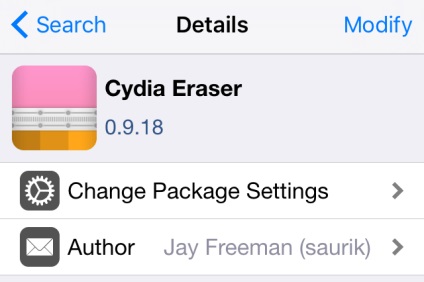
Използването на Cydia Eraser с поддръжка на IOS 9.3.3, потребителите, които са джейлбрейк своите устройства, използвайки Pangu, сега сме в състояние да се отстранят последиците от този процес и да се възстанови първоначалното състояние на IOS, останете на една и съща версия на софтуера.
С Cydia Eraser е възможно да се направи без софтуерен ъпгрейд до най-новите версии. Тази функция е особено полезна, ако потребителят е изправен пред проблеми в работата на устройството, след съвети и трикове, проведено и иска да възстановите настройките по подразбиране, като същевременно запазват възможността да извършат Jailbreak след това.
В тази статия ще ви покажем как да се премахне джайлбрейка Cydia Eraser използвате iPhone, IPAD или Ipod Touch.

- Уверете се, че можете да се възстанови напълно данни от устройството ви чрез качи или iCloud, като Cydia Eraser изтрива всички налични данни, инсталация за кандидатстване.
- Вие не може да прекъсне работата на Cydia Eraser; уверете се, че батерията е достатъчно, за да завършите процеса.
- Cydia Eraser изисква работеща връзка с интернет.
Как да използвате Cydia Eraser за премахване на iPhone или iPad, джайлбрейка за IOS 9.3.3
Стъпка 1: Стартирайте Cydia
Стъпка 2: Отидете в раздела за търсене в Cydia и да намерят Cydia Eraser.
Стъпка 3: Отворете Cydia Eraser и да го инсталирате.
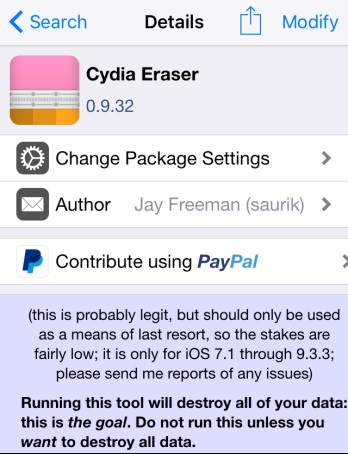
Стъпка 4: След като инсталацията приключи, отидете на началния екран. Вие ще видите нова икона «Eraser». Кликнете върху него, за да стартирате приложението.
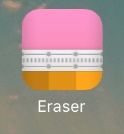
Стъпка 5: Моля, прочетете всички инструкции на екрана и кликнете върху "Изтриване на всички данни, да анулира джайлбрейка устройството."
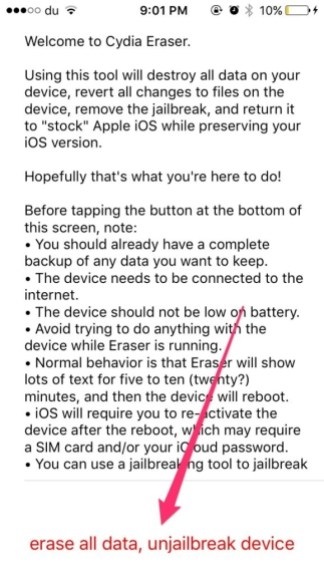
Стъпка 6: Вие ще видите напомняне за необходимостта да потвърдите действието. Натиснете бутона "Изчистване на всички", за да продължи този процес.
Стъпка 7: Вашето устройство ще се рестартира няколко пъти по време на процеса.
Етап 8: След завършване на процеса, се появява поздрав.
Ако тези стъпки са успешни, Jailbreak Pangu, ще бъдат премахнати от устройството, за да IOS 9.3.3, и го връща на първоначалната конфигурация, т.е. състояние преди джайлбрейка. Устройството ще остане на същата версия на IOS, който е работил и преди, но резултатите от джайлбрейка ще бъдат премахнати.
Ако отново искаме да джейлбрейк на IOS 9.3.3 устройство с помощта на Pangu, а след това използвайте следните инструкции:
Ако откриете грешка, моля изберете част от текст и натиснете Ctrl + Enter.

техните устройства, работещи с IOS 9.3.3 управление се интересуват от голям брой потребители, включително тези, които преди това не са запознати с джайлбрейка. Някои от тези хора се насочват да се запознаят само с джайлбрейка, не са намерили големите плюсове на използването му и искате да се върнете към IOS «чисти». В това ръководство ще ви обясни как да се премахне IOS 9.3.3 Jailbreak от мобилното си устройство.
За съжаление, към днешна дата, не просто начин да се премахне джайлбрейка IOS 9.3.3 с iPhone, IPAD и лаптоп лампа не. Единствената възможност да се отървем от всички следи от съвети и трикове е възстановяването на мобилното устройство на чиста фърмуера. За да направите това не е особено трудно, но от известно време все още ще трябва да похарчите.
Важно: преди започване на възстановяване на вашето устройство, върху чиста фърмуер, че имате ток iPhone, IPAD или лаптоп лампа в качи. Recovery включва пълното премахване на данни от устройството, възвръщаемост, която може да се синхронизира само с настоящата архива.
По-важното е, уверете се, че помня вашето име и парола на Apple ID, който сте задали за вашия уред. Вие ще трябва да въведете тази информация след края на процеса на възстановяване.
Ако архив се създава и данните в профила си спомняте, спокойно пристъпи към премахване на процеса на Jailbreak.
Стъпка 1: Свързване на iPhone, IPAD или лаптоп лампа на вашия компютър.
Стъпка 2. Въведете устройството в режим на възстановяване. За да направите това, едновременно задръжте натиснат дома и докато устройството се изключва, след това задръжте бутона Home за десет секунди. Успешното преминаване в режим на възстановяване ще каже на външния вид на иконата на дисплея качи:
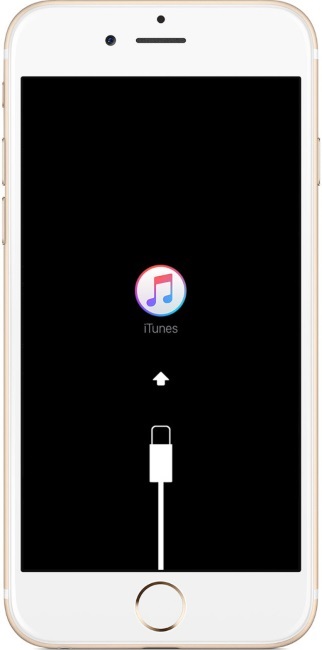
Стъпка 3. качи признава устройството си в режим на възстановяване. кликнете върху "Възстановяване" в прозореца, който се отваря.
Стъпка 4. В прозореца, който се отваря, кликнете върху "Възстановяване и обновяване".
Стъпка 5. След този първи старт IOS най-новата версия на процеса на изтегляне, и веднага след инсталацията. Не изключвайте вашето мобилно устройство от компютъра, за да завършите възстановяването е пълно.
Стъпка 6. След приключване на процеса, трябва да видите следния екран:
Поздравления, успешно са отстранени джайлбрейка на мобилното си устройство! След това можете да възстановите iPhone, IPAD или лаптоп лампа от скорошен архивиране, или пък настроите устройството като нов.
Как да премахнете IOS 9.3.3 Jailbreak iPhone, IPAD и лаптоп лампа
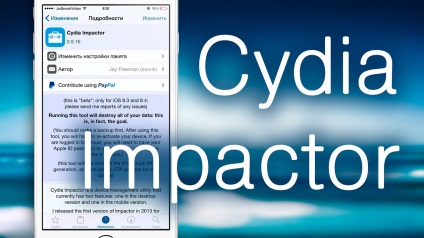
Ако сте направили от любопитство и искате да го премахнете, има няколко решения: можете да принуди актуализация късно днес. което е особено болезнен за iPhone 4s и по-ранните модели. На тези устройства, най-новата версия на мобилната операционна система на Apple бързо да изтощи батерията, което води до проблеми с комуникацията и значително забавяне. Така че днес аз ще ви кажа как да се премахне джайлбрейка ЗИ без автоматични актуализации.
Доскоро инструментите за премахване на Jailbreak iPhone, без да мига съществувал. Аз трябваше да се възстанови на устройството към компютъра чрез качи. Ако към момента на възстановяване на версия IOS на вашето устройство, различни от сегашните, мигащи придружени от автоматична актуализация. За собственици на най-новия iPhone 6 и iPhone 6 плюс (или бъдещи iPhone 6s и iPhone 6s Плюс, представянето на която се очаква утре) с голям трамплин в представянето си - това не е проблем. iPhone 4S на потребителите да получат актуализация на фърмуера е ужасно инхибиране IOS устройства.
Днес ние имаме инструмент за премахване на джайлбрейка и нулиране на фабричните devaysa, без да мига и това е всичко, благодарение на създателя на алтернативен склад Cydia Saurik приложения'у. Тя се нарича Cydia Ударна и е на разположение в Cydia в хранилището BigBoss безплатно.
обучение
За да премахнете Jailbreak iPhone без възстановяване на компютъра:
Как да премахнете джайлбрейка
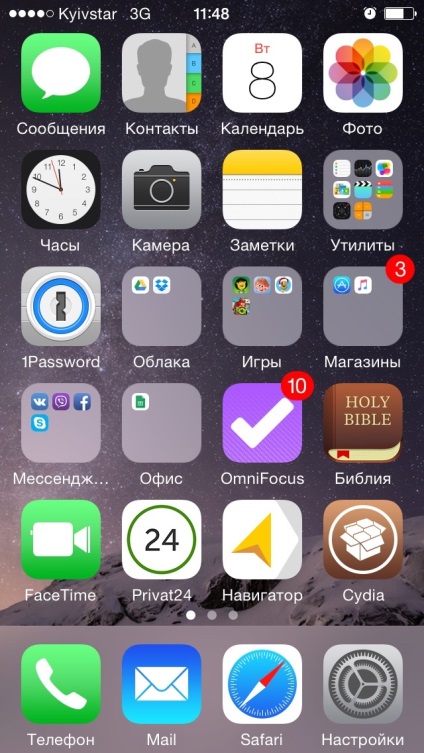
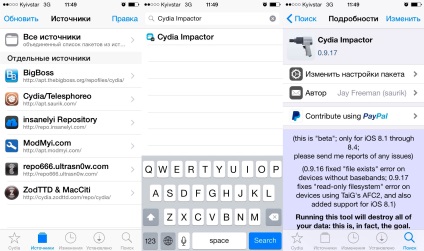
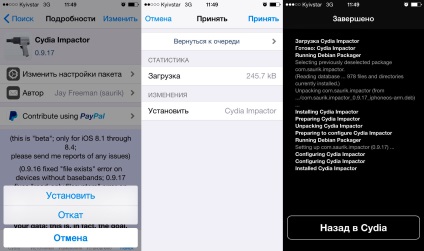
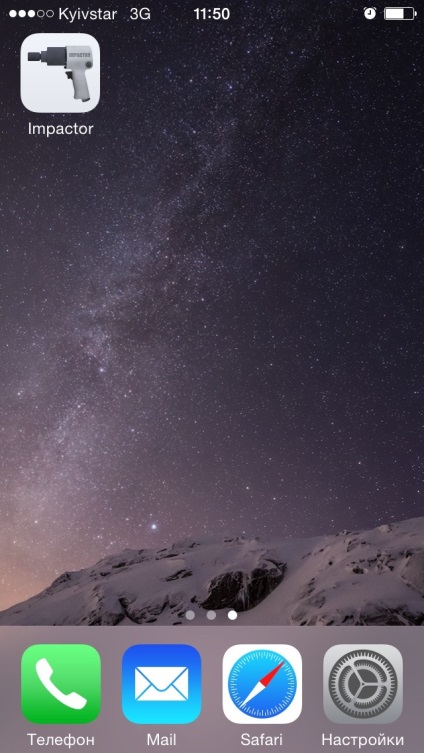
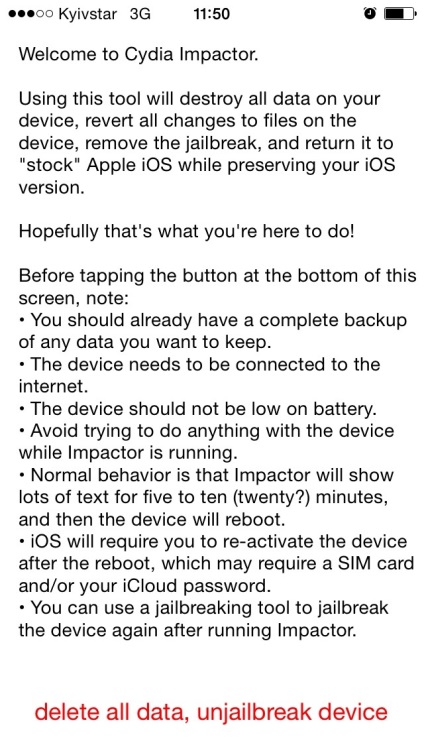
Внимание! Следващата стъпка ще напълно изтрие всички данни от устройството ви. Уверете се, че имате резервно копие.
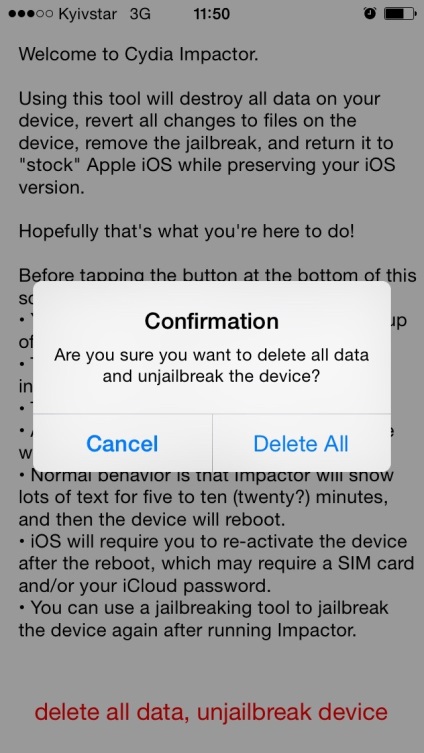
В заключение
Както можете да видите, Jailbreak iPhone, можете да премахнете и то не е трудно. За възстановяване може да използва данните. или да потърси помощ. или.
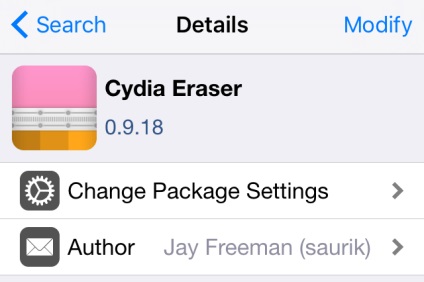
Използването на Cydia Eraser с поддръжка на IOS 9.3.3, потребителите, които са джейлбрейк своите устройства, използвайки Pangu, сега сме в състояние да се отстранят последиците от този процес и да се възстанови първоначалното състояние на IOS, останете на една и съща версия на софтуера.
С Cydia Eraser е възможно да се направи без софтуерен ъпгрейд до най-новите версии. Тази функция е особено полезна, ако потребителят е изправен пред проблеми в работата на устройството, след съвети и трикове, проведено и иска да възстановите настройките по подразбиране, като същевременно запазват възможността да извършат Jailbreak след това.
В тази статия ще ви покажем как да се премахне джайлбрейка Cydia Eraser използвате iPhone, IPAD или Ipod Touch.

- Уверете се, че можете да се възстанови напълно данни от устройството ви чрез качи или iCloud, като Cydia Eraser изтрива всички налични данни, инсталация за кандидатстване.
- Вие не може да прекъсне работата на Cydia Eraser; уверете се, че батерията е достатъчно, за да завършите процеса.
- Cydia Eraser изисква работеща връзка с интернет.
Как да използвате Cydia Eraser за премахване на iPhone или iPad, джайлбрейка за IOS 9.3.3
Стъпка 1: Стартирайте Cydia
Стъпка 2: Отидете в раздела за търсене в Cydia и да намерят Cydia Eraser.
Стъпка 3: Отворете Cydia Eraser и да го инсталирате.
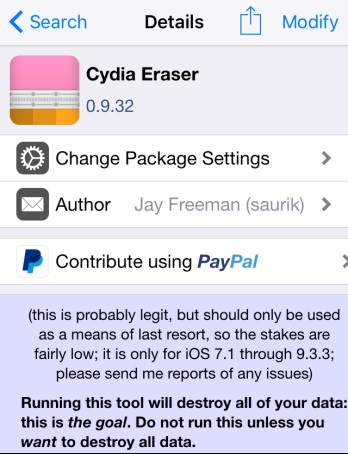
Стъпка 4: След като инсталацията приключи, отидете на началния екран. Вие ще видите нова икона «Eraser». Кликнете върху него, за да стартирате приложението.
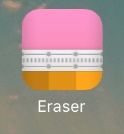
Стъпка 5: Моля, прочетете всички инструкции на екрана и кликнете върху "Изтриване на всички данни, да анулира джайлбрейка устройството."
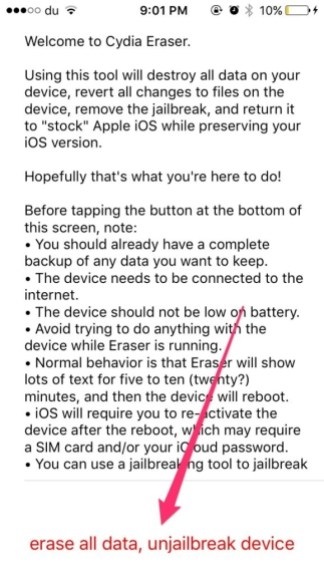
Стъпка 6: Вие ще видите напомняне за необходимостта да потвърдите действието. Натиснете бутона "Изчистване на всички", за да продължи този процес.
Стъпка 7: Вашето устройство ще се рестартира няколко пъти по време на процеса.
Етап 8: След завършване на процеса, се появява поздрав.
Ако тези стъпки са успешни, Jailbreak Pangu, ще бъдат премахнати от устройството, за да IOS 9.3.3, и го връща на първоначалната конфигурация, т.е. състояние преди джайлбрейка. Устройството ще остане на същата версия на IOS, който е работил и преди, но резултатите от джайлбрейка ще бъдат премахнати.
Ако отново искаме да джейлбрейк на IOS 9.3.3 устройство с помощта на Pangu, а след това използвайте следните инструкции:
Ако откриете грешка, моля изберете част от текст и натиснете Ctrl + Enter.
Свързани статии
